- หากคุณเป็นเจ้าของอุปกรณ์ iOS คุณอาจเคยเจอแอปปฏิทินอย่างน้อยหนึ่งครั้ง
- ผู้ใช้หลายคนรายงานว่าการตอบกลับคำเชิญของคุณไม่สามารถส่งข้อความในแอปปฏิทิน แต่มีวิธีจัดการกับมัน
- ต้องการเรียนรู้เพิ่มเติมเกี่ยวกับ iPhone หรือไม่ ของเรา บทความเกี่ยวกับ iPhone โดยเฉพาะ เป็นสถานที่ที่ดีในการเริ่มต้น
- หากคุณกำลังมองหาคำแนะนำเพิ่มเติมเช่นนี้ คุณควรตรวจสอบของเรา Fix Hub.
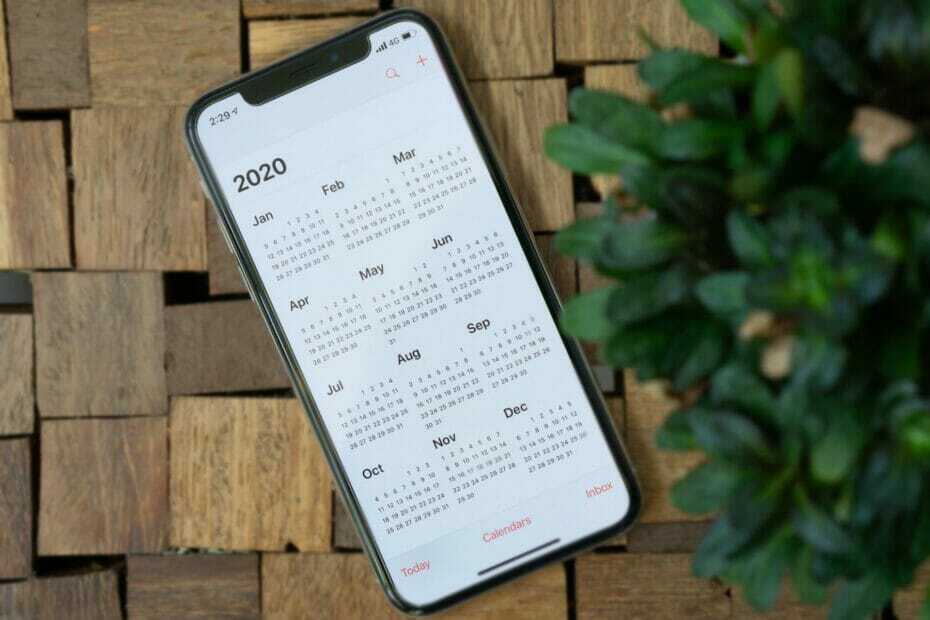
ซอฟต์แวร์นี้จะช่วยให้ไดรเวอร์ของคุณทำงานอยู่เสมอ ทำให้คุณปลอดภัยจากข้อผิดพลาดทั่วไปของคอมพิวเตอร์และความล้มเหลวของฮาร์ดแวร์ ตรวจสอบไดรเวอร์ทั้งหมดของคุณตอนนี้ใน 3 ขั้นตอนง่ายๆ:
- ดาวน์โหลด DriverFix (ไฟล์ดาวน์โหลดที่ตรวจสอบแล้ว)
- คลิก เริ่มสแกน เพื่อค้นหาไดรเวอร์ที่มีปัญหาทั้งหมด
- คลิก อัพเดทไดรเวอร์ เพื่อรับเวอร์ชันใหม่และหลีกเลี่ยงการทำงานผิดพลาดของระบบ
- DriverFix ถูกดาวน์โหลดโดย 0 ผู้อ่านในเดือนนี้
แอพปฏิทินมีประโยชน์ แต่บางครั้งปัญหาบางอย่างอาจปรากฏขึ้น และผู้ใช้ iOS หลายคนรายงาน ไม่สามารถส่งการตอบกลับคำเชิญของคุณ ข้อความผิดพลาด.
ปัญหานี้อาจเป็นปัญหาได้ โดยเฉพาะอย่างยิ่งหากมีผู้อื่นแบ่งปันกิจกรรมของพวกเขากับคุณ ดังนั้นในบทความของวันนี้ เราจะแก้ไขปัญหานี้และแสดงวิธีแก้ไขให้คุณเห็น
ฉันจะแก้ไขการตอบกลับคำเชิญของคุณไม่สามารถส่งข้อความแสดงข้อผิดพลาดได้อย่างไร
1. รีเซ็ตแอปปฏิทิน
- บนอุปกรณ์ iOS ของคุณ ให้ไปที่ การตั้งค่า > เมล รายชื่อ ปฏิทิน
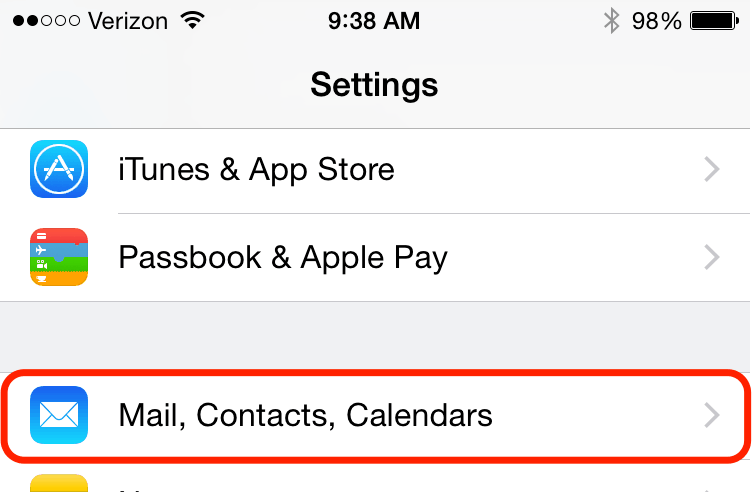
- ตอนนี้เลือกบัญชีที่คุณใช้และเปิด ปฏิทิน ปิด
- รอสักครู่แล้วหมุน ปฏิทิน อีกครั้ง
- รีสตาร์ท iPhone ของคุณและตรวจสอบว่าปัญหายังคงมีอยู่หรือไม่
ผู้ใช้หลายคนรายงานว่าวิธีนี้ใช้ได้ผลกับพวกเขา ดังนั้นอย่าลืมลองใช้วิธีนี้ดู ใน iOS บางเวอร์ชัน การตั้งค่านี้จะอยู่ใน การตั้งค่า > บัญชีและรหัสผ่าน หรือใน การตั้งค่า > ปฏิทิน > บัญชี มาตรา.
2. ปิดแอพปฏิทิน
- เพื่อไปที่ การตั้งค่า บนอุปกรณ์ iOS ของคุณ
- ตอนนี้เลือก ชื่อของคุณ > Cloud.
- ค้นหา ปฏิทิน แอพและปิดการใช้งาน
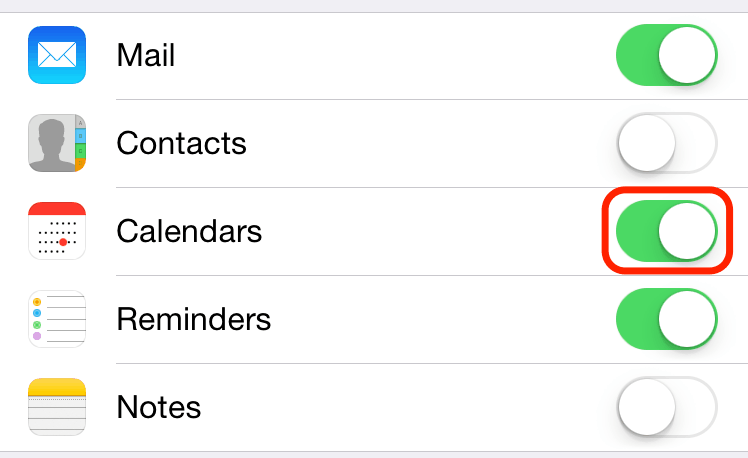
- รอสักครู่แล้วเปิดเครื่อง
- รีสตาร์ทโทรศัพท์ของคุณและตรวจสอบว่าช่วยได้หรือไม่
3. อัปเดต iOS เป็นเวอร์ชันล่าสุด
- บนอุปกรณ์ iOS ของคุณ ให้ไปที่ ตั้งค่า > ทั่วไป > อัพเดตซอฟต์แวร์.
- หากคุณเห็นว่ามีการอัปเดตซอฟต์แวร์ ให้แตะเพื่อดาวน์โหลดและติดตั้ง
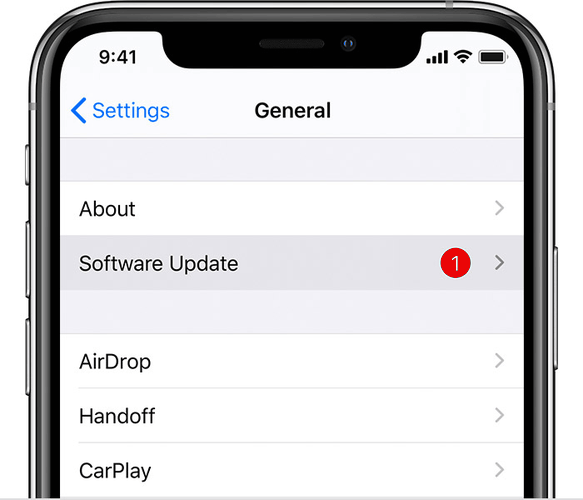
เมื่อระบบของคุณทันสมัยแล้ว ให้ตรวจสอบว่าปัญหาได้รับการแก้ไขหรือไม่ นี่เป็นปัญหามาระยะหนึ่งแล้วและ Apple มักจะแก้ไขปัญหานี้ให้ดีผ่านการอัพเดตซอฟต์แวร์
ไม่สามารถส่งการตอบกลับคำเชิญของคุณ ข้อความแสดงข้อผิดพลาดอาจเป็นปัญหาได้ แต่สามารถแก้ไขได้ด้วยการรีเซ็ตแอปปฏิทินหรืออัปเดตซอฟต์แวร์ iOS เป็นเวอร์ชันล่าสุด
คุณจัดการเพื่อแก้ไขปัญหานี้หรือไม่? อย่าลังเลที่จะแบ่งปันโซลูชันของคุณกับเราในส่วนความคิดเห็น

![วิธีเข้าถึง Apple Calendar บนพีซี Windows 10 [คู่มือฉบับเต็ม]](/f/e1334c4af9ac95718b1bf5a289cc419a.jpg?width=300&height=460)
![ปฏิทินตั้งโต๊ะ SyncGo [รีวิว]](/f/c65b3869b6e5114b360456a2b3c1b95e.jpg?width=300&height=460)